Σας παρουσιάσαμε μερικά από τα μυστικά των Windows 10 πριν από λίγο καιρό, αλλά βρήκαμε ένα άλλο που δεν κάλυψε σε αυτό το άρθρο. Δηλαδή, τα Windows 10 διαθέτουν λειτουργία μυστικής οθόνης, η οποία σας επιτρέπει να εγγράφετε δραστηριότητα στην οθόνη.
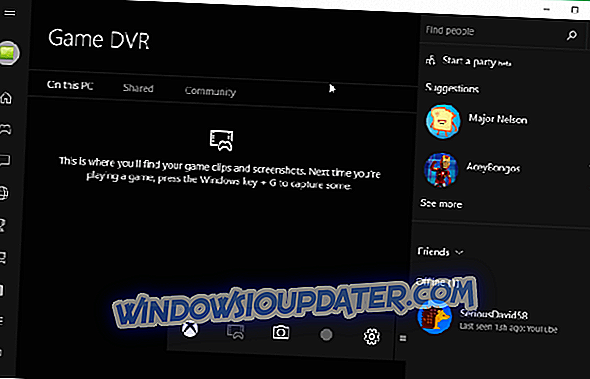
Η καταγραφή του στιγμιότυπου εικόνας στα Windows είναι απλή και ήταν δυνατή σε όλες τις προηγούμενες εκδόσεις των Windows, μπορείτε να διαβάσετε περισσότερα για αυτό εδώ. Ωστόσο, η λήψη ενός βίντεο δεν ήταν δυνατή από προεπιλογή μέχρι τώρα και χρειάζεστε ένα λογισμικό άλλου κατασκευαστή. Μπορείτε να δοκιμάσετε την κρυφή λειτουργία των Windows για να τραβήξετε το βίντεο.
Πώς να εγγράψετε βίντεο οθόνης στα Windows 10 χρησιμοποιώντας τη γραμμή παιχνιδιών
Μπορείτε να χρησιμοποιήσετε τη γραμμή παιχνιδιών για αυτό. Η γραμμή παιχνιδιών είναι η γραμμή εργαλείων της Microsoft, η οποία προορίζεται για gamers να καταγράφουν screenshots και video clips απευθείας από τα παιχνίδια τους. Παρόλο που αυτή η λειτουργία είναι για παιχνίδια, μπορείτε να την χρησιμοποιήσετε και σε κανονικές εργασίες.
Πατήστε το πλήκτρο Windows και το G και θα εμφανιστεί ένα αναδυόμενο παράθυρο, θα πρέπει να επιλέξετε το πλαίσιο "Ναι, αυτό είναι παιχνίδι". Και το μόνο που χρειάζεται να κάνετε τώρα για να αρχίσει η καταγραφή της οθόνης σας είναι να πατήσετε το κουμπί σύλληψης και θα ξεκινήσει.
Πατήστε ξανά το κουμπί όταν θέλετε να σταματήσετε την εγγραφή. Μπορείτε επίσης να χρησιμοποιήσετε μια συντόμευση πληκτρολογίου του πληκτρολογίου Windows + Alt + R για να ξεκινήσετε και να σταματήσετε την εγγραφή. Υπάρχει επίσης ένα κουμπί Ρυθμίσεις που μπορεί να χρησιμοποιηθεί για να ορίσετε το όριο της διάρκειας της εγγραφής σας, έτσι ώστε να μην χρειάζεται να ανησυχείτε για την πλήρωση του χώρου στο σκληρό σας δίσκο.
Αυτό το κρυφό χαρακτηριστικό είναι το τμήμα της εφαρμογής Xbox στα Windows 10 και δεν είναι τόσο κρυμμένο, χρησιμοποιείται μόνο για την καταγραφή της οθόνης σας στα παιχνίδια, αλλά προφανώς μπορείτε να το χρησιμοποιήσετε και στις κανονικές σας εργασίες. Για να έχετε πρόσβαση στα εγγεγραμμένα βίντεο, ανοίξτε την εφαρμογή Xbox και μεταβείτε στο DVR παιχνιδιών (το οποίο είναι το πέμπτο εικονίδιο από κάτω).
Φυσικά, εάν χρειάζεστε πιο ισχυρά εργαλεία για την εγγραφή βίντεο οθόνης των Windows 10, τότε μπορείτε να κατεβάσετε και να εγκαταστήσετε ένα ειδικό πρόγραμμα εγγραφής οθόνης. Πράγματι, η εύρεση ενός εξαιρετικού προγράμματος για την καταγραφή της οθόνης των Windows 10 δεν είναι εύκολη υπόθεση.
Μια σύντομη λίστα με τις καλύτερες λύσεις εγγραφής οθόνης περιλαμβάνει: Recorder Screen Icecream, ActivePresenter και Snagit.
Κατεβάστε το Recorder οθόνης Icecream
Αυτά τα τρία προγράμματα είναι εξαιρετικά ευπροσάρμοστα και μπορούν να χειριστούν οτιδήποτε ρίχνετε σε αυτά.
ΣΧΕΤΙΚΟΙ ΟΔΗΓΟΙ ΓΙΑ ΤΟΝ ΕΛΕΓΧΟ:
- Επιδιόρθωση: Δεν είναι δυνατή η λήψη στιγμιότυπων οθόνης στα Windows 10
- Τα Windows 10 αποκτούν ένα νέο εργαλείο οθόνης με την ενημερωμένη έκδοση Redstone 5
- Προειδοποίηση: Το κακόβουλο λογισμικό SquirtDanger λαμβάνει στιγμιότυπα οθόνης και κλέβει τους κωδικούς πρόσβασής σας
Σημείωση του συντάκτη: Αυτή η δημοσίευση δημοσιεύθηκε αρχικά τον Ιούλιο του 2013 και από τότε ενημερώθηκε για φρεσκάδα και ακρίβεια.


